เครื่องมือออฟไลน์และออนไลน์ที่ดีที่สุดในการแปลง M4A เป็น OGG: คู่มือฉบับสมบูรณ์
รูปแบบ M4A เป็นหนึ่งในประเภทไฟล์ที่ใช้กันอย่างแพร่หลายสำหรับไฟล์เสียง ซึ่งมีฟีเจอร์ Advanced Audio Coding หรือที่รู้จักในชื่อ AAC ซึ่งใช้บ่อยในอุปกรณ์ Apple ในทางกลับกัน รูปแบบ OGG เป็นคอนเทนเนอร์มัลติมีเดียแบบโอเพ่นซอร์สฟรีที่ใช้ได้กับไฟล์สื่อรูปแบบต่างๆ รวมถึงวิดีโอและเสียง รูปแบบไฟล์เสียงทั้งสองที่กล่าวถึงนี้อาจถูกนำมาใช้โดยทั่วไป แต่อาจเข้ากันไม่ได้โดยเนื้อแท้ ดังนั้น หากคุณต้องการให้แน่ใจว่าไฟล์ M4A ของคุณเข้ากันได้กับแพลตฟอร์มและอุปกรณ์ต่างๆ หรือหากคุณสนใจในคุณสมบัติเฉพาะของรูปแบบ OGG อาจจำเป็นต้องใช้เครื่องมือแปลงเสียงในการแปลง M4A เป็น OGG รูปแบบ.
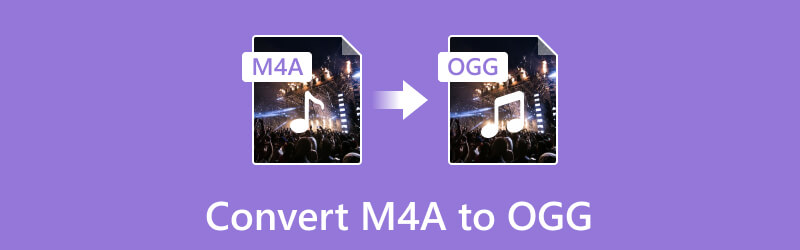
เนื้อหาของหน้า
ส่วนที่ 1 แปลง M4A เป็น OGG ออฟไลน์
หากคุณกำลังมองหาโซลูชันออฟไลน์ที่ยอดเยี่ยมที่จะช่วยคุณแปลงไฟล์เสียงและวิดีโอไปพร้อม ๆ กัน นี่คือสิ่งนี้ Vidmore Video Converter คือสิ่งที่คุณต้องการ ใช่ มันเป็นตัวแปลงวิดีโอที่ขยายกระบวนการแปลงที่ดีที่สุดเป็นไฟล์เสียง นอกจากนี้ ตัวแปลงมัลติมีเดียที่ครอบคลุมและทรงพลังที่สุดนี้ยังช่วยให้คุณสามารถแปลงรูปแบบต่าง ๆ มากกว่า 200 รูปแบบพร้อมกับอุปกรณ์ต่าง ๆ ที่คุณเลือกได้ นอกจากนี้ เมื่อคุณแปลง M4A เป็น OGG คุณจะประหลาดใจกับความเร็วที่เร็วมาก ซึ่งทำให้กระบวนการสิ้นสุดเร็วขึ้น 50 เท่า! ด้วยการเพิ่มประสิทธิภาพโปรเซสเซอร์แบบมัลติคอร์ที่ทำงานเพื่อเร่งการแปลง มันยังเกี่ยวข้องกับอินเทอร์เฟซที่ตรงไปตรงมา ส่งผลให้ผู้ใช้ทำงานระดับเริ่มต้นราวกับว่าพวกเขาเป็นมืออาชีพ
สิ่งที่ทำให้มีประโยชน์เป็นพิเศษคือการมีเครื่องมือและคุณสมบัติมากมายที่เหมาะสำหรับการตัดต่อวิดีโอและเสียง Vidmore Video Converter นี้มาพร้อมกับโปรแกรมแก้ไขในตัวน้ำหนักเบา เช่น ทริมเมอร์ การควบรวม ตัวแยก เอนแฮนเซอร์ ตัวกำจัดสัญญาณรบกวน และอื่นๆ อีกมากมาย ช่วยให้คุณได้ผลลัพธ์ที่เป็นส่วนตัว เมื่อพูดถึงเอาต์พุต คุณมีอิสระที่จะปฏิบัติตามแนวทางต่อไปนี้สำหรับตัวแปลง M4A เป็น OGG นี้
ขั้นตอนที่ 1 การติดตั้งซอฟต์แวร์
เริ่มต้นด้วยการมีเครื่องมือนี้ คุณสามารถใช้ ดาวน์โหลดฟรี ปุ่มด้านล่างเพื่อความปลอดภัยของกระบวนการติดตั้งของคุณ
ขั้นตอนที่ 2 การอัปโหลดไฟล์เสียง M4A
เปิดตัวแปลงทันทีหลังการติดตั้ง จากนั้นให้คลิกที่ บวก ที่กึ่งกลางอินเทอร์เฟซของเครื่องมือเพื่อนำเข้าไฟล์ M4A ของคุณ หรือคุณสามารถลากไฟล์ M4A จากที่จัดเก็บในเครื่องของคุณมาไว้ตรงกลางได้
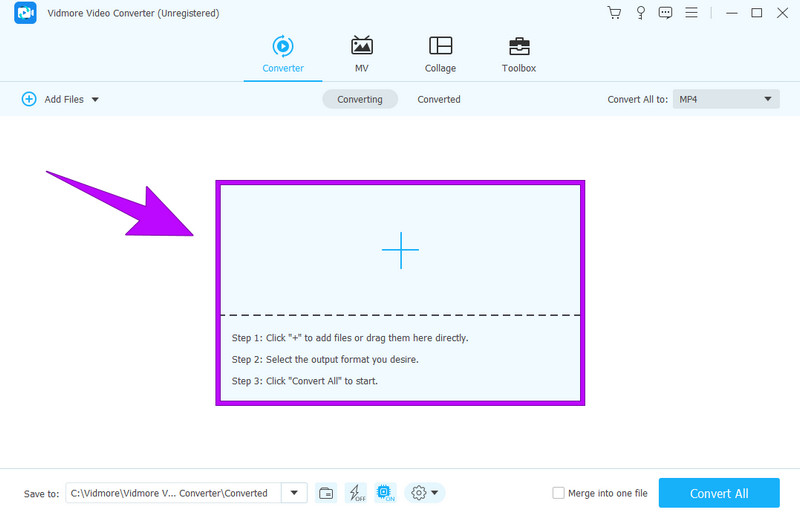
ขั้นตอนที่ 3 เลือกรูปแบบ OGG
เมื่ออัปโหลดไฟล์ M4A ของคุณแล้ว ให้เลือก OGG เป็นรูปแบบเอาต์พุตของคุณ โดยไปที่ แปลงทั้งหมดเป็น แล้วคลิกปุ่มดรอปดาวน์ลูกศร จากนั้นในหน้าถัดไปให้ไปที่ เสียง และเลือกรูปแบบ OGG
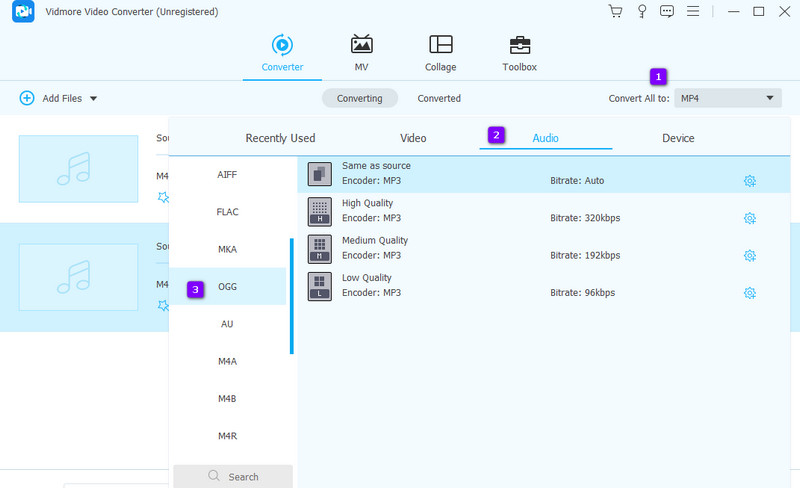
ขั้นตอนที่ 4 แปลง M4A เป็น OGG
เมื่อคุณเลือกรูปแบบ OGG แล้ว คุณสามารถคลิก แปลง ปุ่ม. แต่ก่อนหน้านั้น คุณยังอาจเลือกโฟลเดอร์ปลายทางสำหรับเอาต์พุตของคุณในขณะที่คุณนำทางไป บันทึกที่ ส่วนและคลิก เรียกดูและเลือกโฟลเดอร์ ตัวเลือก
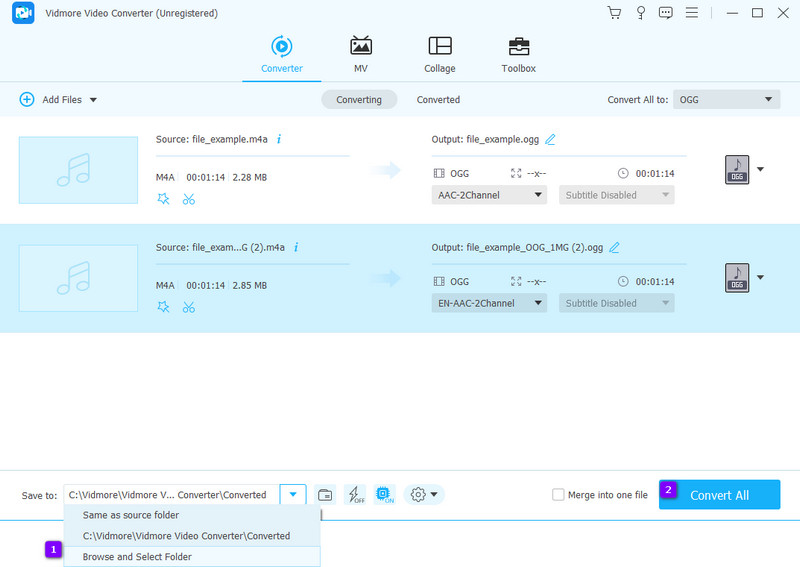
ขั้นตอนที่ 5 ตรวจสอบเอาต์พุตที่แปลงแล้ว
เมื่อการแปลงเสร็จสิ้น ให้ตรวจสอบปลายทางของไฟล์ของคุณหรือไปที่ แปลงแล้ว ส่วนที่ด้านบนตรงกลางของอินเทอร์เฟซ

ส่วนที่ 2 แปลงไฟล์เสียง M4A ออนไลน์
พึ่งได้ Vidmore โปรแกรมแปลงเสียงออนไลน์ฟรี สำหรับความต้องการในการแปลงเสียงออนไลน์ของคุณ เป็นตัวแปลงเสียงที่ดีที่สุดที่ใช้งานได้หลากหลายและใช้งานง่าย ช่วยให้คุณแปลงไฟล์เสียงเป็นรูปแบบต่างๆ ได้อย่างมีประสิทธิภาพโดยไม่กระทบต่อคุณภาพ Vidmore Audio Converter Online มีอินเทอร์เฟซที่เรียบง่ายและใช้งานง่าย ช่วยให้คุณสามารถอัปโหลดไฟล์เสียงของคุณได้อย่างง่ายดายและเลือกรูปแบบเอาต์พุตที่คุณต้องการ ไม่ว่าคุณจะต้องแปลง OGG เป็น M4A หรือกลับกัน หรือใช้ค่าผสมอื่นใด เครื่องมือออนไลน์นี้รองรับรูปแบบเสียงที่หลากหลาย
เช่นเดียวกับเครื่องมือก่อนหน้านี้ เครื่องมือนี้มีกระบวนการแปลงความเร็วสูงที่ให้ผลลัพธ์ที่รวดเร็ว ด้วยเหตุนี้ เราจึงสามารถกล่าวได้ว่านี่เป็นโซลูชันที่ประหยัดเวลาสำหรับผู้ใช้หลายรายที่มีความต้องการการแปลงเสียงที่หลากหลายเช่นคุณ นอกจากนี้ ตัวแปลงเสียงออนไลน์ฟรีที่ดีที่สุดนี้ยังมีตัวเลือกขั้นสูง เช่น อัตราตัวอย่างที่ปรับแต่งได้ อัตราบิต ช่องสัญญาณ และตัวเข้ารหัสเสียง ทำให้คุณมีความยืดหยุ่นในการปรับแต่งการแปลงให้ตรงกับความต้องการเฉพาะของคุณ สิ่งที่สำคัญกว่าคือช่วยให้คุณทำทุกวาระการแปลงได้โดยไม่ต้องเสียเงินแม้แต่นิดเดียว! ดังนั้น เรามาดูหลักเกณฑ์ที่ครอบคลุมเกี่ยวกับวิธีใช้ตัวแปลงออนไลน์นี้อย่างง่ายดายอย่างน่าตื่นเต้น
ขั้นตอนที่ 1 รับตัวเรียกใช้งาน
ในตอนแรก คุณจะต้องติดตั้งตัวเรียกใช้งานออนไลน์ฟรีเพื่อให้กระบวนการที่ปลอดภัยยิ่งขึ้นแก่คุณ หากต้องการรับตัวเรียกใช้งาน ให้คลิกที่ เพิ่มไฟล์เพื่อแปลง และกดปุ่ม ดาวน์โหลด ปุ่ม.
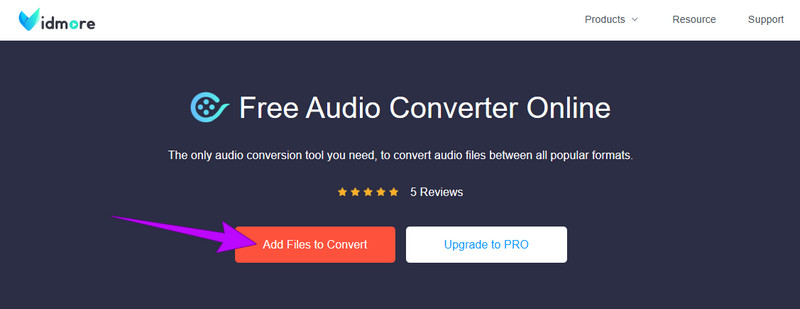
ขั้นตอนที่ 2 อัปโหลดไฟล์ M4A
เมื่อเสร็จแล้ว ให้คลิกปุ่มเดิมอีกครั้งเพื่ออัปโหลดไฟล์ M4A หากต้องการเพิ่มไฟล์ ให้คลิกที่ เพิ่มไฟล์ ปุ่มที่อินเทอร์เฟซหลักด้านใน
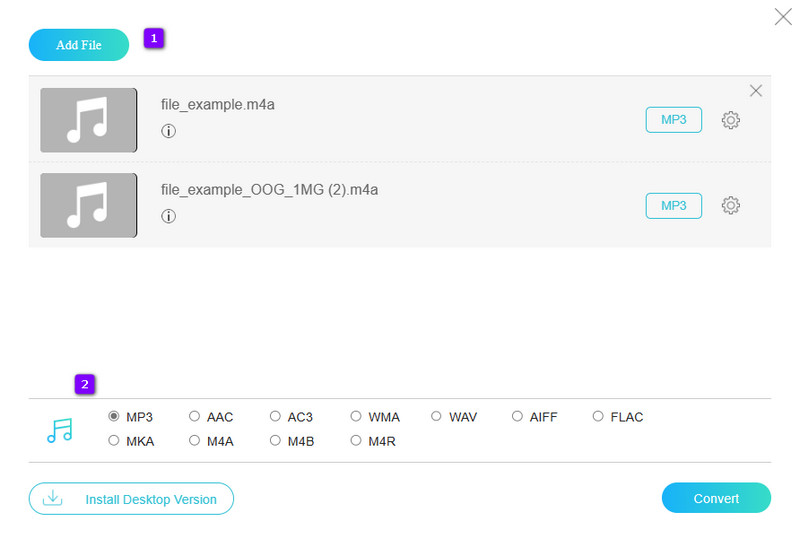
ขั้นตอนที่ 3 เลือกรูปแบบที่คุณต้องการ
หลังจากอัปโหลด คุณสามารถเลือกรูปแบบเอาต์พุตที่ต้องการได้โดยการสลับ
ขั้นตอนที่ 4 ปรับการตั้งค่าให้เหมาะสม (ไม่บังคับ)
หรือคุณสามารถคลิก Coggle หรือ การตั้งค่า ปุ่มหากคุณต้องการเพิ่มประสิทธิภาพเอาต์พุตของคุณก่อนกระบวนการแปลง หากคุณเลือกที่จะทำเช่นนั้นอย่าลืมคลิก ตกลง ปุ่มเพื่อใช้การเปลี่ยนแปลงที่คุณทำ
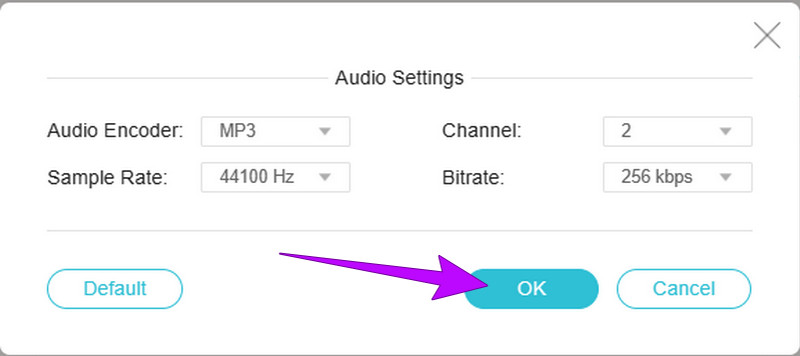
ขั้นตอนที่ 5 แปลงไฟล์ M4A
หลังจากนั้นคุณสามารถคลิกไฟล์ แปลง และเลือกโฟลเดอร์จากที่จัดเก็บในเครื่องของคุณเพื่อเริ่มกระบวนการแปลง
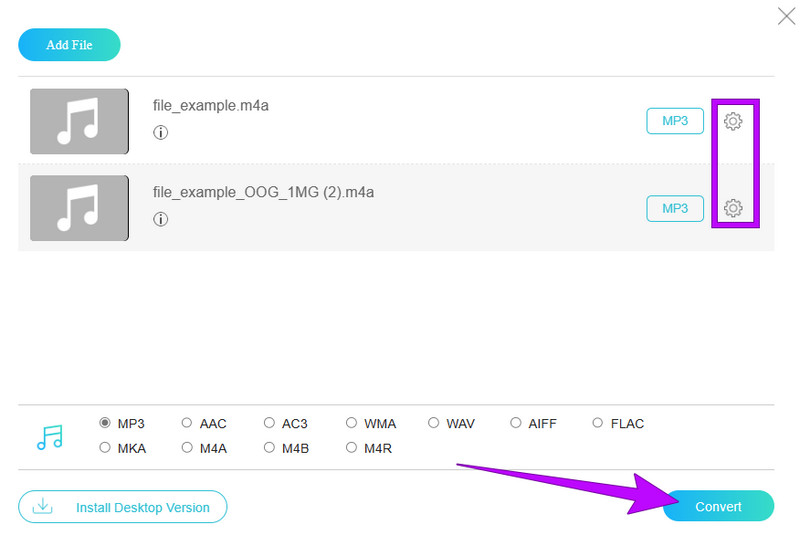
หากคุณมีไฟล์ OGG ที่เข้ากันไม่ได้ และต้องการแปลงเป็นรูปแบบ MP4 หรือ AVI เคล็ดลับที่เป็นประโยชน์สองข้อด้านล่างนี้
ส่วนที่ 3 คำถามที่พบบ่อยเกี่ยวกับรูปแบบเสียง
คุณจะแปลงเสียงเป็น OGG ได้อย่างไร?
หากต้องการแปลงไฟล์เสียงของคุณเป็นรูปแบบ OGG คุณสามารถใช้เครื่องมือแปลงเสียงหรือตัวแปลงออนไลน์ที่รองรับการเข้ารหัส OGG Vidmore Video Converter คือตัวอย่างหนึ่งของซอฟต์แวร์ที่สามารถจัดการการแปลง OGG ที่คุณต้องการได้
คุณสามารถแปลง MP4 เป็น OGG ได้หรือไม่
ใช่ คุณสามารถแปลงไฟล์ MP4 เป็น OGG โดยใช้เครื่องมือแปลงวิดีโอ เช่น Vidmore Video Converter ซึ่งเป็นตัวแปลงยอดนิยมที่รองรับการแปลงวิดีโอเป็นเสียงนี้
M4A หรือ OGG อันไหนดีกว่ากัน?
ทางเลือกของ M4A กับ OGG ขึ้นอยู่กับความต้องการเฉพาะของคุณ รูปแบบเสียงทั้งสองนี้ให้คุณภาพเสียงที่ดี M4A เกี่ยวข้องกับผลิตภัณฑ์และซอฟต์แวร์ของ Apple ในขณะที่ OGG เป็นรูปแบบโอเพ่นซอร์สที่รองรับโดยแพลตฟอร์มที่หลากหลาย คุณสามารถพิจารณาข้อมูลความเข้ากันได้นี้และวัตถุประสงค์การใช้งานของคุณเพื่อตัดสินใจว่ารูปแบบใดที่เหมาะกับคุณมากที่สุด
สรุป
โซลูชั่นสำหรับ M4A เป็น OGG การแปลงด้านบนมีประโยชน์ต่อการใช้งานแพลตฟอร์มของคุณ ไม่ว่าคุณจะต้องทำการแปลงแบบออนไลน์หรือออฟไลน์ ตอนนี้คุณมีทางเลือกที่ดีที่สุดแล้ว


